pCloud网盘一款来自保加利亚的新兴网盘软件,拥有PC端、安卓端及网页端三个,推荐这款网盘,最主要的原因是现在国内的网盘基本都死得差不多了。pCloud网盘是少有的在国内能够正常使用的国外网盘了,并且支持大众分享,用户无需注册或登录便可下载分享的文件,并且网盘上的音乐和视频都能在线播放。
该网盘一注册便拥有10G的免费空间,不限制单文件大小,通过邀请好友注册,可以扩容到20G,如果需要更多的空间,则需要付费购买。特别的是,该网盘支持比特币支付。
注册地址:https://my.pcloud.com/#page=register&invite=o1kXZxevuOX
pCloud网盘使用教程
该网盘支持中文面板,可以在右上角的设置那里切换成中文。
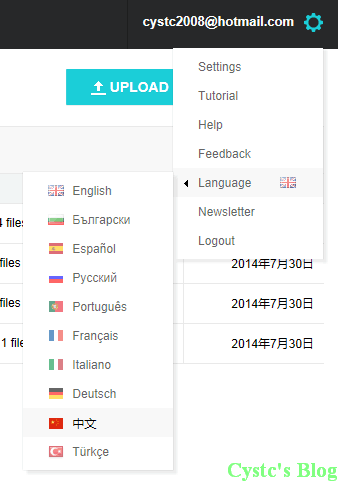
另外,该网盘速度还是不错的,国内下载可以达到200K/s以上,分享文件十分简单,只需勾选需要分享的文件,然后点击“共用”即可,如图:

接着把链接复制下来,点击右上角的“X”即可,之后任何人都可以通过这个链接下载你分享的文件。
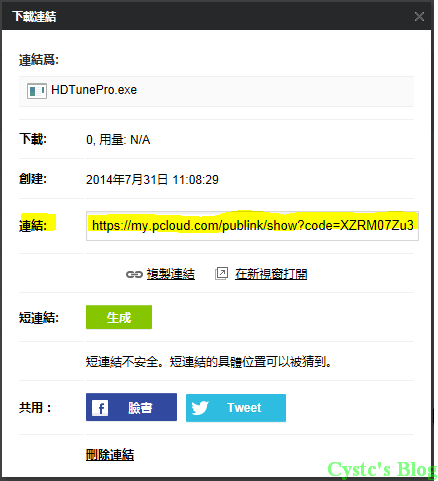
下面是用该网盘分享视频,音乐,图片还有文件的演示
视频分享:https://my.pcloud.com/publink/sh ... vm8IMAsUwHs9kj6XICX
音乐分享:https://my.pcloud.com/publink/sh ... opLxNxa7hMfL0Sok4v7
图片分享:https://my.pcloud.com/publink/sh ... QfmEQekrFM5MkavrhFV
文件分享:https://my.pcloud.com/publink/sh ... VSKMibV495D4RkcEcby
这款网盘还有自己的短域名,分享的文件可以缩短成下面这样的地址
短网址演示:http://pc.cd/mvu
这款网盘不仅可以分享文件让别人下载和查看,还可以共享目录让别人上传文件,勾选文件夹,然后点击“共用”,如图:
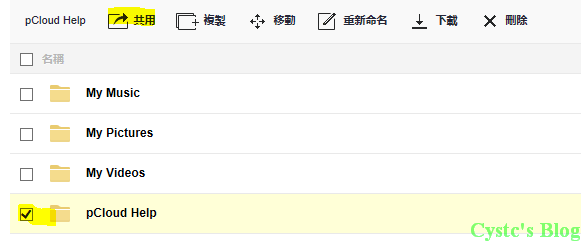
接着点击“共用上传链接”
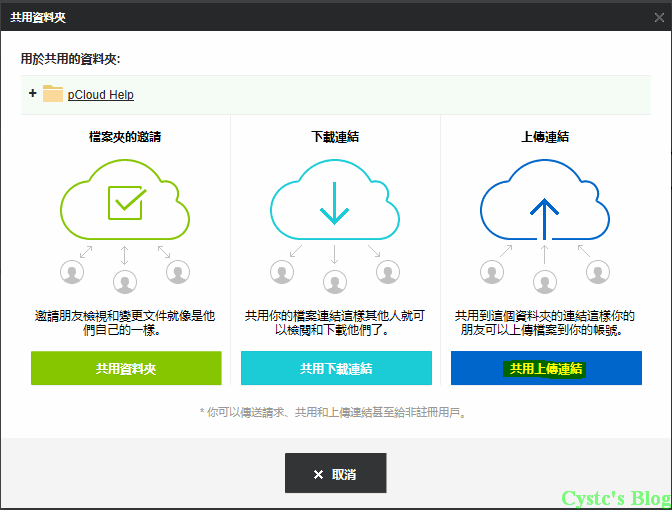
留言可以随便填写,如下图,点击“高级设置”可以限制共享目录占用的最大空间和最大可以上传的单文件大小,然后点击“生成”即可生成一个链接和一个Email地址。

记录下链接和Email,然后点击关闭,就ok了。

之后任何用户(包括非注册用户)都可以通过这个链接来上传文件到共享目录,或者将文件发送到这个Email地址来上传。
共享上传示范链接:https://my.pcloud.com/#page=pupl ... KLlg98ju5W7LRMteaIy
此外,它还支持离线下载,这在国外网盘中也是少有的,首先点击上传,然后选择远程下载,如下图所示:
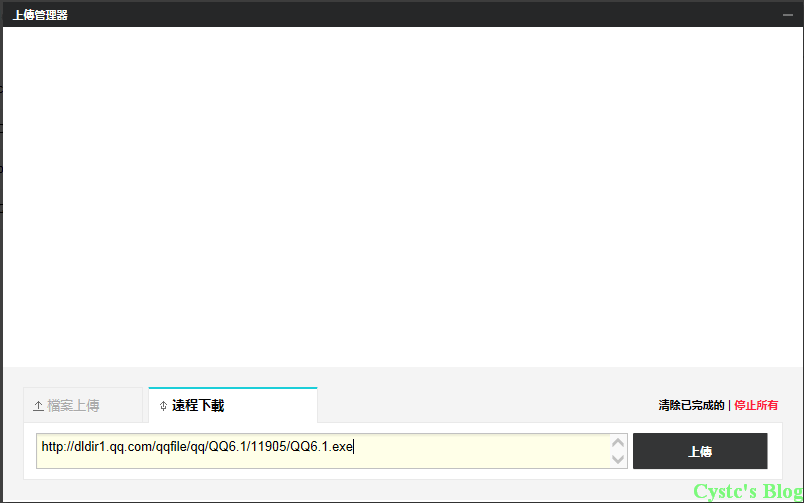
接着在下面的文本框贴上下载地址,点击上传即可。另外,该网盘还能从别的服务商直接备份数据而不必先下载到本地,支持的的服务商有下面几个:
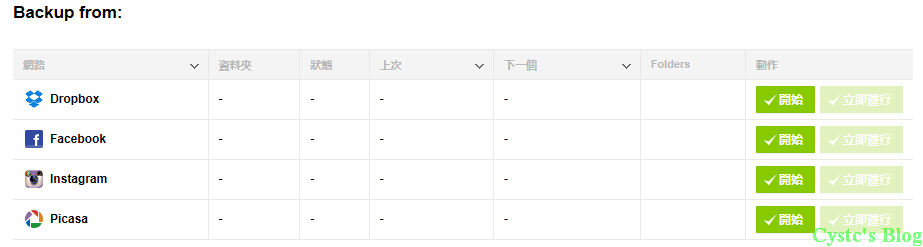
除了这些,该网盘还支持视频线上转码,鼠标移到视频文件上。点击视频文件右边的齿轮,选择“converted download”。
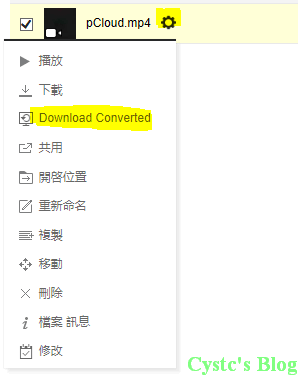
之后选择你想要转成的分辨率,点击下载,即可开始下载转换后的视频。
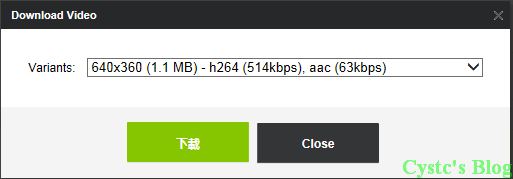
最后,再来说说这款网盘的在线解压功能,将鼠标移到压缩包上,点击压缩包右边的齿轮,选择“解除压缩”。
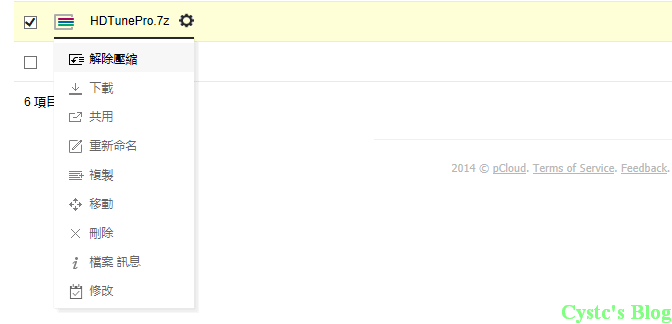
之后选择要解压到的位置,点击“解除压缩”按钮即可,如果压缩包包含密码,还需在下面的文本框中输入密码。
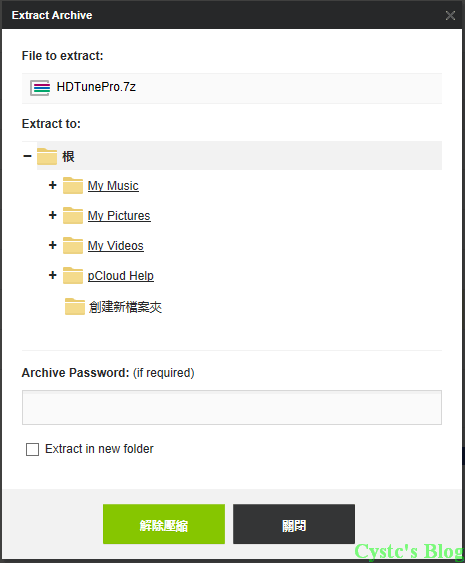
总的来说,这款网盘虽然容量不是很大,但确是我见到的国外网盘中功能最全面的,由于是新兴的网盘服务商,在这里还是希望他能长久稳定运营下去。










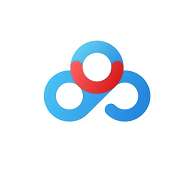 百度网盘PC端
百度网盘PC端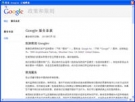 谷歌云端硬盘
谷歌云端硬盘 淘云盘客户端
淘云盘客户端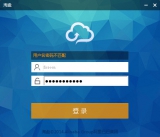 千牛网盘PC版
千牛网盘PC版 苏宁云盘电脑版
苏宁云盘电脑版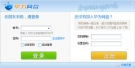 华为网盘
华为网盘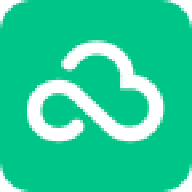 360安全云盘同步版
360安全云盘同步版